Pourquoi mes photos ont-elles disparu sur mon iPhone ?
Un tel problème est déroutant et ennuyeux pour de nombreux utilisateurs Apple. Ils rapportent que leur les photos ont disparu de l'iPhone après la mise à jour vers la dernière version d'iOS 26. De nombreuses photos significatives de l'iPhone ont disparu de manière aléatoire. Certaines personnes trouvent même que les photos de l'iPhone ont complètement disparu de la pellicule. N'ayez crainte ! Cet article expliquera les raisons pour lesquelles vos photos ont disparu de l'iPhone et présentera des solutions efficaces pour les récupérer. Si vous vous trouvez dans la même situation, voici 6 méthodes pour résoudre le problème de disparition des photos de l'iPhone.

- Partie 1. Pourquoi mes photos ont-elles disparu sur mon iPhonee
- Partie 2. 1-Click pour récupérer des photos iPhone disparues [Meilleur]
- Partie 3. Quatre autres méthodes pour réparer les photos de l'iPhone disparues
- Partie 4. Réparer les images disparues sur iPhone avec l'outil de récupération du système iOS
- Partie 5. FAQ sur les photos disparues de l'iPhone
Partie 1. Pourquoi mes photos ont-elles disparu sur mon iPhone
Pour commencer, il est important de comprendre la raison pour laquelle les photos de l'iPhone ont soudainement disparu. En conséquence, vous pourrez éviter des problèmes similaires de photos manquantes sur iPhone la prochaine fois. Jetez simplement un œil aux raisons courantes ci-dessous pour vérifier les causes de la disparition des photos de la pellicule de l'iPhone et de la disparition des images iCloud.
- • Mettre à jour vers iOS 26/18/17 ou restaurer à partir d'une sauvegarde inconnue avec un système instable.
- • Faible espace de stockage en raison des applications lourdes, de diverses photos, vidéos, documents et autres fichiers iPhone.
- • Quelqu'un supprime vos photos iPhone ou vous les cachez sans vous faire remarquer.
- • Connectez-vous à un autre compte iCloud ou vous avez désactivé iCloud Photo Sync.
- • Apportez d'autres modifications aux paramètres de la pellicule.
Avec les raisons ci-dessus expliquées, il sera plus facile de récupérer les photos modifiées de l'iPhone 17/16/15/14/13/12/11 sans perte de données.
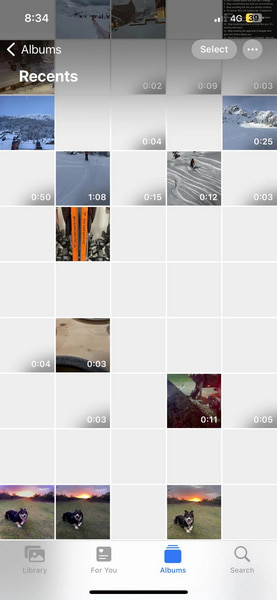
Partie 2. 1-Click pour récupérer des photos iPhone disparues [Meilleur]
Si vous souhaitez récupérer des photos iPhone disparues sans aucune sauvegarde, vous devez vous tourner vers Apeaksoft Récupération de Données iPhone. Ce puissant outil de récupération de données peut vous aider à récupérer directement les données perdues à partir d'appareils iOS sans sauvegarde, ou à partir de fichiers de sauvegarde iCloud/iTunes.

4,000,000+ Téléchargements
Vous pouvez récupérer des photos iPhone disparues sans sauvegarde.
Vous pouvez prévisualiser les photos avant la récupération.
Il peut récupérer de nombreux types de données iOS, notamment des photos, des messages, un calendrier, des mémos vocaux, des discussions WhatsApp, etc.
Il fonctionne avec la dernière série d’iPhone 17 exécutant iOS 26.
Étape 1 Connectez votre iPhone et démarrez directement la récupération
Téléchargez et lancez cet outil unique de récupération de données iPhone sur Mac/Windows. Branchez votre iPhone sur votre ordinateur. Choisir Récupérer depuis un appareil iOS, et vous pouvez voir que divers fichiers iOS sont répertoriés dans des catégories. Vous pouvez trouver n'importe quel type de données populaire sur le panneau de gauche, comme des contacts, des messages, des images, des chansons, des vidéos, etc.
Étape 2 Cochez tous les fichiers liés aux photos iPhone et prévisualisez les photos perdues une par une. Ensuite, sélectionnez les photos iPhone disparues et cliquez sur le bouton Récupérer bouton pour les récupérer facilement.

Partie 3. Quatre autres méthodes pour réparer les photos de l'iPhone disparues
1. Forcer le redémarrage de l'iPhone pour réparer mes photos disparues de mon iPhone
Dès que les photos de votre iPhone ont disparu, il vous suffit de suivre les étapes ci-après pour récupérer facilement les photos manquantes.
C'est une solution brute mais utile pour résoudre le problème de disparition des photos de l'iPhone. Vous pouvez redémarrer votre appareil Apple et réexécuter l'application Photos pour voir si les photos manquantes sont réapparues.
Appuyez sur la touche Augmenter le volume > le volume vers le bas boutons dans l’ordre. Ensuite, maintenez enfoncée la touche Puissance jusqu'à ce que vous voyiez le logo Apple.

Forcer le redémarrage peut être une solution puissante pour résoudre des problèmes courants tels que notes iPhone disparues, messages manquants, etc. en dehors des photos disparues.
2. Vérifiez l'album récemment supprimé pour réparer les photos iPhone disparues
"Comment puis-je retrouver des photos manquantes sur la pellicule iPhone?"

Il est également possible que vous supprimiez accidentellement des photos de l'iPhone. Donc, vous feriez mieux de vérifier la Dossier récemment supprimé. Ouvert Photos application à choisir Albumspuis frappe Supprimé récemment pour voir les photos disparues de l'iPhone. Plus tard, appuyez sur Choisir et cochez certaines images. Tu dois frapper Récupérer puis confirmez pour restaurer les photos iPhone manquantes.
3. Activez la bibliothèque de photos iCloud pour corriger les images iCloud disparues
"Je viens de trouver des photos disparues de l'iPhone iCloud…"
Lorsque vous activez la bibliothèque de photos iCloud, vous pouvez accéder automatiquement à l'intégralité de la bibliothèque dans iCloud. Cependant, cela ne fonctionne pas si vous avez désactivé Synchronisation de photos iCloud or Ma Galerie photos.

Alors ouvert Paramètres application sur iPhone en premier. Choisissez votre nom et appuyez sur iCloud, frappé Photos puis allumer iCloud Photo Library. Après cela, vous pouvez voir les photos de la pellicule et d'autres images de l'iPhone dans Toutes les photos album.
4. Restaurer les photos disparues à partir de la sauvegarde iTunes
"Mes photos iPhone continuent de se restaurer sans savoir pourquoi…"
Si vous n'avez pas encore suivi photos iPhone sauvegardées avec iTunes auparavant, vous pouvez alors récupérer les photos disparues de l'iPhone en les restaurant. Branchez l'iPhone sur Mac ou PC à l'aide d'un câble USB. Faites confiance à cet ordinateur et cliquez sur le bouton iPhone après avoir été détecté. Localisez ensuite le menu Résumé pour appuyer sur Restaurer la sauvegarde pour restaurer les photos disparues de l'iPhone avec iTunes.

Vous voudrez peut-être aussi savoir: comment récupérer des photos de l'iPhone après la restauration, même sans sauvegarde.
Partie 4. Réparer les images disparues sur iPhone avec l'outil de récupération du système iOS [Meilleur]
"Mon album photo iPhone a disparu, qui contient des milliers de photos ces dernières années! Comment puis-je récupérer des photos disparues de l'iPhone 16?"
Si vous n'avez pas supprimé les photos de l'iPhone manuellement, les erreurs système devraient en être la cause principale. C'est parce qu'il y a quelque chose qui ne va pas avec votre système iOS qui fait disparaître les photos de votre iPhone.
Cependant, les choses peuvent être plus faciles à résoudre. Pendant ce temps, vous pouvez vous tourner vers Apeaksoft iOS System Recovery pour aider. Il s'agit d'un programme de récupération du système iPhone professionnel mais facile à utiliser pour vous aider à réparer normalement le système iOS défectueux. Ainsi, vous pouvez corriger les erreurs système de l'iPhone en quelques clics et éviter que les photos de l'iPhone ne disparaissent à l'avenir.

4,000,000+ Téléchargements
Réparer l'iPhone coincé Mode DFU, mode de récupération, Logo Apple, le mode casque et d'autres situations anormales comme FaceTime ne se connecte pas retour à l'état normal.
Undisable un iPhone sans iTunes et sans perte de données.
Réparez les iPhone / iPad / iPod désactivés sans effacer ni endommager les données actuelles.
Prend en charge iOS 26 et la dernière série iPhone 17.
Téléchargez et installez l'outil de réparation du système iPhone. Robinet Restauration de Système iOS pour réparer les photos disparues de l'iPhone après la mise à jour, la restauration et d'autres causes en toute sécurité.
 Étape 2 Connecter l'iPhone au PC
Étape 2 Connecter l'iPhone au PCUtilisez un câble USB Lightning pour connecter l'iPhone à votre PC Windows ou Mac. Lisez les éléments ci-dessous concernant les changements qui se produiront sur votre iPhone après la restauration des photos iPhone manquantes. Frapper Commencez si vous êtes d'accord avec.
 Étape 3 Entrer en mode DFU
Étape 3 Entrer en mode DFUVous devez mettre votre iPhone en mode DFU avec le guide étape par étape. Pour les utilisateurs d'iPhone 6s et d'Apple courants antérieurs, vous pouvez maintenir et appuyer sur Accueil et Puissance boutons pendant environ 10 secondes, puis relâchez Power pour entrer en mode DFU et être détecté.
 Étape 4 Vérifier les informations détectées sur l'iPhone
Étape 4 Vérifier les informations détectées sur l'iPhoneUne fois votre iPhone détecté par la récupération système iOS, vérifiez les informations ci-dessous, y compris la catégorie de périphérique, le type de périphérique, le modèle de périphérique et la version iOS à mettre à jour. Corrigez les mauvais éléments si nécessaire.
 Étape 5 Récupérer des photos disparues de l'iPhone
Étape 5 Récupérer des photos disparues de l'iPhonePresse Réparation bouton pour télécharger le firmware et réparer le système iOS. Une barre de progression s'affiche, avec laquelle vous pouvez savoir combien de temps vous pouvez attendre. Ce puissant logiciel de réparation du système iOS vous permet de résoudre divers problèmes tels que l'iPhone bloqué sur le logo Apple, Facetime qui ne se connecte pas, etc.

Partie 5. FAQ sur les photos disparues de l'iPhone
Comment masquer les photos de mon iPhone et voir mes photos cachées ?
Accédez à l'application Photos, appuyez sur Récents > Sélectionnez la photo que vous souhaitez masquer. Appuyez sur le trois points bouton en haut. Sélectionner Cacher > Masquer la photo. Si vous souhaitez voir vos photos cachées, appuyez sur Albums au fond. Faites défiler jusqu'à caché dossier pour voir vos photos cachées.
L’iPhone supprime-t-il définitivement les photos ?
Oui, l'iPhone supprimera définitivement les photos après 30 jours. Si vous souhaitez récupérer ces photos récemment supprimées, vous pouvez accéder à Supprimé récemment album et récupérez-les.
Puis-je récupérer les photos disparues de la sauvegarde iCloud ?
Oui, si vous utilisez le service iCloud pour sauvegarder vos photos, vous pouvez réinitialiser votre iPhone et sélectionner Restaurer à partir d'iCloud Backup pour récupérer des photos disparues.
Conclusion
Maintenant, vous pouvez comprendre pourquoi les photos de votre iPhone ont disparu et comment réparer les photos disparues sur iPhone en utilisant six méthodes. Nous recommandons fortement Apeaksoft Récupération de Données iPhone pour que vous récupériez toutes les photos iPhone disparues.




